विंडोज 11/10 होम पर हाइपर-वी कैसे स्थापित और सक्षम करें
ऐसी कई विशेषताएं हैं जो Windows 11/10 Home में समर्थित नहीं हैं । विंडोज़(Windows) का यह संस्करण उन होम(Home) उपयोगकर्ताओं के लिए बनाया गया था जो हाइपर-वी(Hyper-V) या समूह नीति(Group Policy) और अन्य जैसी किसी तकनीकी चीज़ में स्वयं को शामिल नहीं करेंगे । यही एक कारण है कि होम(Home) संस्करण भी सस्ता है। Windows 11/10होम(Home) संस्करण पर हाइपर-वी(Hyper-V) स्थापित करना चाहेंगे । यह मार्गदर्शिका आपको इसे पूरा करने में मदद करेगी।

Windows 11/10होम(Home) पर हाइपर-वी(Hyper-V) स्थापित करें
यह ध्यान रखना दिलचस्प है, भले ही Windows 11/10 होम(Home) में अभी सुविधाएं उपलब्ध नहीं हैं; उन्हें स्क्रिप्ट और कमांड का उपयोग करके सक्षम किया जा सकता है। इनमें से कुछ कमांड सीधे विंडोज(Windows) के साथ उपलब्ध हैं ; लोग उनके बारे में नहीं जानते। हम पहले से ही जानते हैं कि विंडोज 10 होम में समूह नीति संपादक को कैसे सक्षम किया(enable the Group Policy Editor in Windows 10 Home) जाए , और अब यह स्क्रिप्ट आपको हाइपर-वी(Hyper-V) प्राप्त करेगी ।
हाइपर-वी सक्षम करने के लिए स्क्रिप्ट
pushd "%~dp0"
dir /b %SystemRoot%\servicing\Packages\*Hyper-V*.mum >hyper-v.txt
for /f %%i in ('findstr /i . hyper-v.txt 2^>nul') do dism /online /norestart /add-package:"%SystemRoot%\servicing\Packages\%%i"
del hyper-v.txt
Dism /online /enable-feature /featurename:Microsoft-Hyper-V -All /LimitAccess /ALL
pause
स्क्रिप्ट को जीथब पर (Github)माइक्रोसॉफ्ट वर्चुअलाइजेशन(Microsoft Virtualization) टीम द्वारा बनाया गया है ।
Windows 11/10होम(Home) में हाइपर-वी(Hyper-V) सक्षम करने के लिए कदम

- उपर्युक्त स्क्रिप्ट फ़ाइल को नोटपैड में कॉपी करें, और इसे "हाइपर-वी.बैट सक्षम करें" के रूप में सहेजें। आप इसे कहीं भी सहेज सकते हैं, लेकिन डेस्कटॉप(Desktop) पर शीघ्रता से पहुंचा जा सकेगा।
- इसके बाद, कृपया फ़ाइल पर राइट-क्लिक करें, और इसे व्यवस्थापकीय विशेषाधिकारों के साथ चलाएँ।
- अब आपको कमांड प्रॉम्प्ट देखना चाहिए जहां स्क्रिप्ट निष्पादित की जाएगी।
- एक बार हो जाने के बाद, यह आपको कंप्यूटर को पुनरारंभ करने के लिए प्रेरित करेगा। ऐसा करना सुनिश्चित करें।
स्क्रिप्ट हाइपर-वी(Hyper-V) को सक्षम करना संभव बनाती है , लेकिन अंत में इसे विंडोज़ पर रखने के लिए, आपको इसे (Windows)विंडोज 10 वैकल्पिक सुविधाओं(Windows 10 Optional Features) के माध्यम से सक्षम करना होगा ।
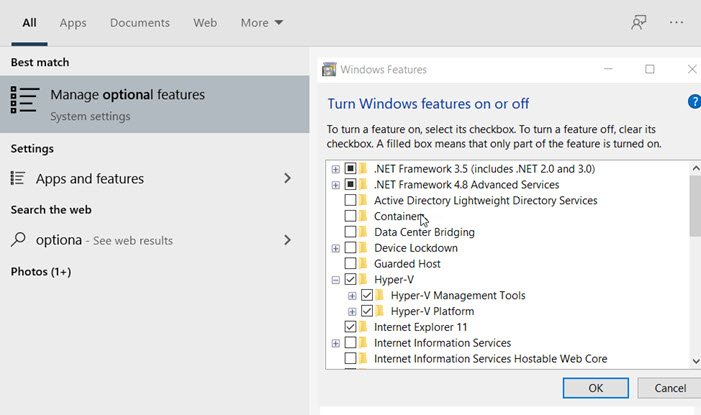
रन(Run) प्रांप्ट में वैकल्पिक फीचर(optionalfeatures.exe) टाइप करें और एंटर(Enter) कुंजी दबाएं। यह विंडोज़ सुविधाएँ(Windows Features) पॉप-अप विंडो खोलेगा, जहाँ आप सुविधाओं को जोड़ने या हटाने के लिए चयन और अचयनित कर सकते हैं। आप हाइपर-वी(Hyper-V) भी टाइप कर सकते हैं , और यह विंडोज(Windows) फीचर बॉक्स को प्रकट करेगा।
एक बार हो जाने के बाद, हाइपर-वी(Hyper-V) का पता लगाएं , और हाइपर-वी प्रबंधन उपकरण(Hyper-V management tools) और हाइपर-वी प्लेटफॉर्म(Hyper-V Platform) कहने वाले बॉक्स को चेक करें ।
जैसा कि आप देख सकते हैं, अधिकांश सुविधाएं Windows 11/10 होम(Home) संस्करण में उपलब्ध हैं, और उन्हें स्क्रिप्ट और कमांड का उपयोग करके सक्षम किया जा सकता है। भले ही Microsoft इसकी अनुशंसा न करे, लेकिन इसके लिए कोई दोषी नहीं है।
सुनिश्चित करें कि आपका कंप्यूटर हार्डवेयर हाइपर-वी का समर्थन करता है - अन्यथा यह काम नहीं कर सकता है।
Windows 11/10होम(Home) संस्करण में हाइपर-वी(Hyper-V) को सक्षम करने में सक्षम थे ।
आगे पढ़िए: (Read next:) विंडोज 11/10 होम में विंडोज सैंडबॉक्स कैसे इनेबल करें ।
Related posts
विंडोज 11/10 . में फर्मवेयर में वर्चुअलाइजेशन समर्थन अक्षम है
विंडोज 11/10 में वर्चुअल डेस्कटॉप के बीच स्विच करने के लिए शॉर्टकट बदलें
विंडोज 11/10 कंप्यूटर में वर्चुअलबॉक्स यूएसबी का पता नहीं चला कैसे ठीक करें
विंडोज 11/10 के लिए वर्चुअल डेस्कटॉप टिप्स और ट्रिक्स
विंडोज 11/10 में वर्चुअल डेस्कटॉप कैसे बनाएं, डिलीट करें, इस्तेमाल करें
विंडोज 11/10 के लिए माइक्रोसॉफ्ट एज ब्राउजर टिप्स एंड ट्रिक्स
विंडोज 11/10 में रिएक्शन टाइम कैसे मापें?
विंडोज 11/10 में डिस्क सिग्नेचर कोलिजन की समस्या को कैसे ठीक करें?
विंडोज 11/10 में कंट्रोल पैनल में सिस्टम प्रॉपर्टीज कैसे खोलें
विंडोज 11/10 होम में रिमोट डेस्कटॉप (आरडीपी) का उपयोग कैसे करें
विंडोज 11/10 में नेटवर्क ड्राइव को कैसे मैप करें या एफ़टीपी ड्राइव कैसे जोड़ें
हॉट स्वैप के साथ विंडोज 11/10 में हार्ड डिस्क ड्राइव को कैसे स्वैप करें
Windows 11/10 . में ब्लूटूथ ध्वनि विलंब को ठीक करें
विंडोज 11/10 में शटडाउन और स्टार्टअप लॉग की जांच कैसे करें?
विंडोज 11/10 के लिए सर्वश्रेष्ठ मुफ्त आईएसओ माउंटर सॉफ्टवेयर
विंडोज 11/10 के चार्मैप और यूडीसीडिट बिल्ट-इन टूल्स का उपयोग कैसे करें?
विंडोज 11/10 में नोटपैड को अनइंस्टॉल या रीइंस्टॉल कैसे करें
पीपीएस फाइल क्या है? विंडोज 11/10 में पीपीएस को पीडीएफ में कैसे बदलें?
विंडोज 11/10 में मेल और कैलेंडर ऐप फ्रीज, क्रैश या काम नहीं कर रहा है
विंडोज 11/10 में टास्कबार नोटिफिकेशन नहीं दिख रहा है
